Win10虚拟机Hyper
Win10系统虚拟机Hyper-v无法联网的设置步骤
1、首重名打开Win10虚拟机 Hyper-v管理器,检查安装好的虚拟机的设置,例如我的是win7系统。
2、打开设置后点击左边的网络适配器,然后在右边虚拟交换机选择新建虚交换机然后确定。
3、在右侧窗口操作中,点击虚拟交换管理器;
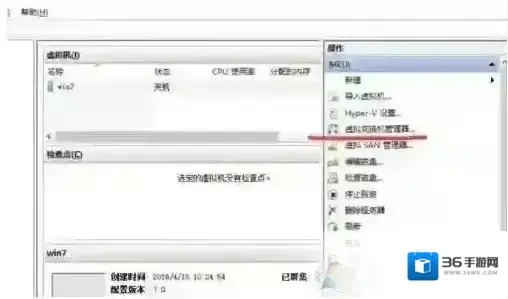
Windows10交换机
4、创建虚拟交换机,如果想虚拟机联网,需要选择外部,只想虚拟机与本机交互使用可以选择内部(可以通过网上邻居来相互传送文件),所以想上网就需要选择外部;
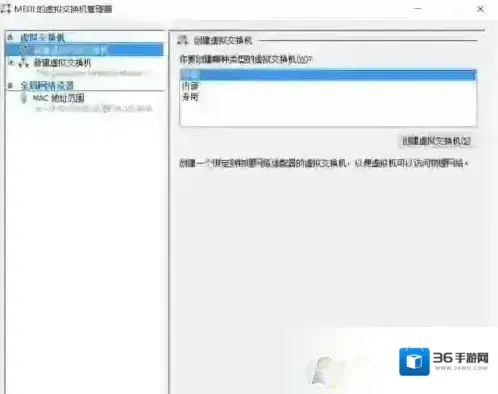
Windows10虚拟
如下图,创建好虚拟交换机;
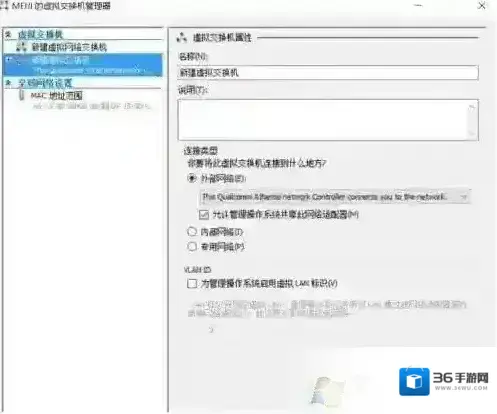
Windows10管理器
5、创建好虚拟交换机之后,会在电脑网络中生成一个Hyper-V Virtual Ethernet Adapter ,此时在vEthernet 点右键选属性,选择interntet协议版本4(tcp/ipv4),Ip可以根据情况选指定或自动获取。
而另外一个以太网适配器就不用管就行,正常情况下电脑就能连上网了,如果不能需要在虚拟交换机管理器中把刚建的新建虚拟机管理器删除,重新建立就行。
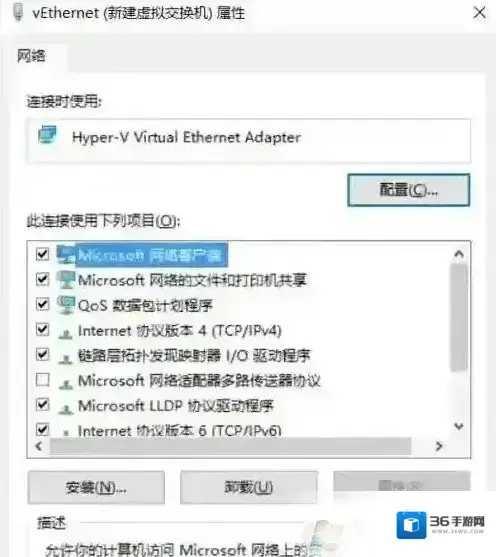
Windows10选择
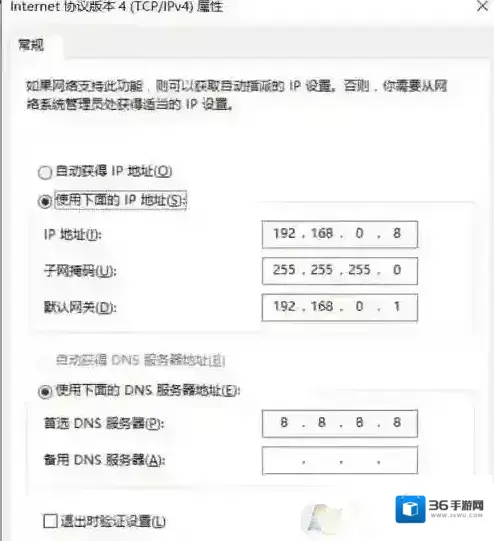
Windows10设置
6、这时可以进入我们的虚拟机系统 进行如下设置Ip 可以根据情况选指定或自动获取。
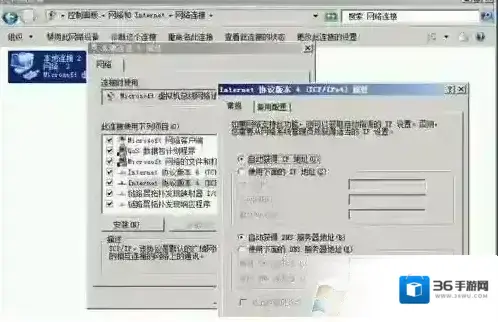
7、到这里就设置完成了,我们在虚拟机中测试网络已经可以打开网页,同时也可以和实体机进行文件传输,局域网共享等操作。
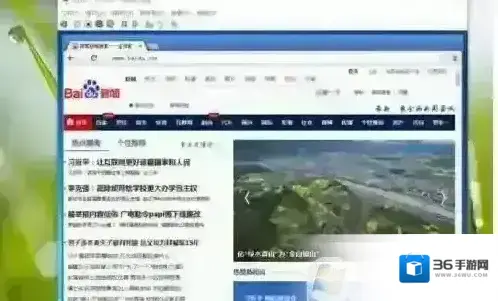
Windows10软件相关内容
-
Win10我的电脑图标怎么调出来?Win10桌面显示我的电脑教程
1、鼠标右键点击桌面,选择个性化; Windows10点击 2、左侧选择主题选项; Windows10勾选 3、下滑找到相关设置,这里就会出现桌面图标设置,我们点击进入;(需要注意的是Win10只有先激活这些个性化选项才是可以操作的) Windows...2025-09-13 -

-
Win10关闭任务栏天气图标的方法
在win10系统更新后在任务栏出现了天气图标,虽然可以看天气,有些作用但是对于很多用户来说完全没有必要的,占地方,该怎么关闭呢?本文中winwin7教大家关闭任务栏天气图标的操作方法! Windows10天气图标 1、在任务栏单击鼠标右键; Wind...2025-09-13 -

-
Win10 21H2将是重大升级,提前了解更新内容
近年来从1903到21H1版本都是小版本更新,Win10变化都不大,不过根据可靠消息,微软将会在今年下半年推出Win10 21H2,这是近年来最重大的Win10版本更新。 Win10 21H2将会带来近年来最重大的升级,Win10的界面UI将会焕然一...2025-09-13 -

-

-
Win10双系统改启动项名称的操作方法
在Win10系统下安装了双系统之后,开机之后可以选择启动哪个操作系统,很多朋友想要改这个名称,那么要如何操作呢,其实通过EasyBCD这个软件可以很快的解决这个问题。 1、首先我们打开电脑下载好easybcd,将它解压好。 Windows10想要 2...2025-09-12 -

-


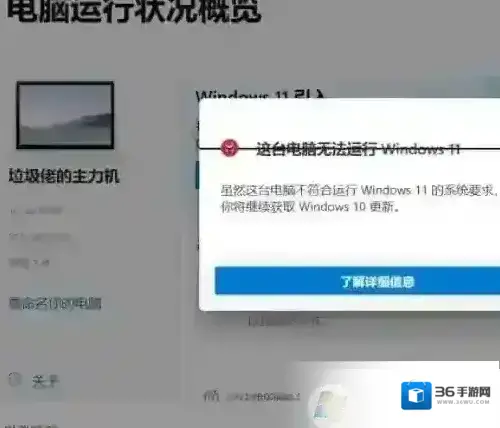
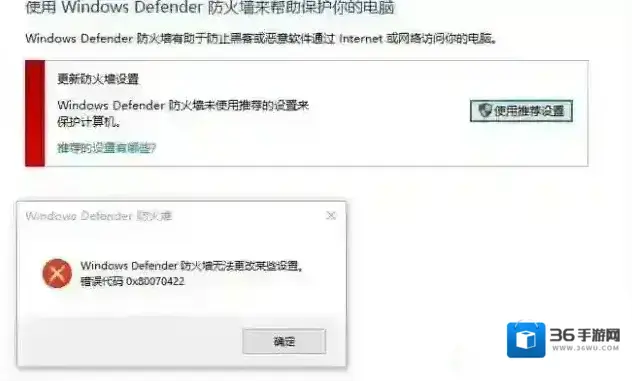
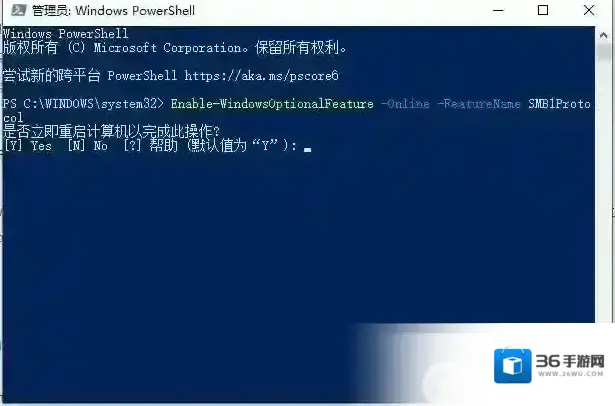
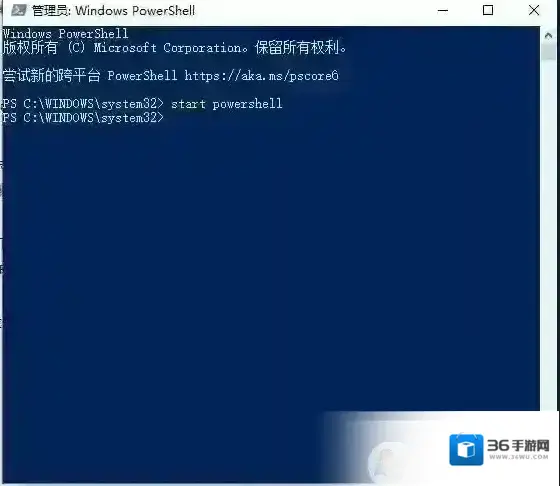
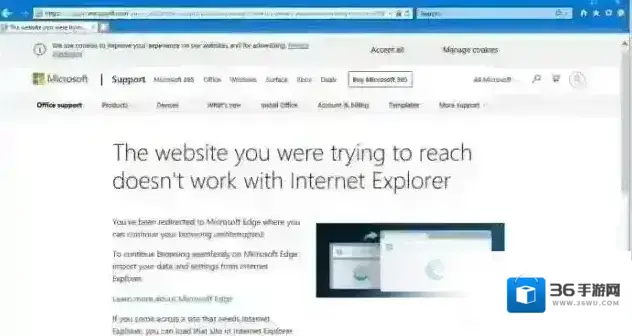
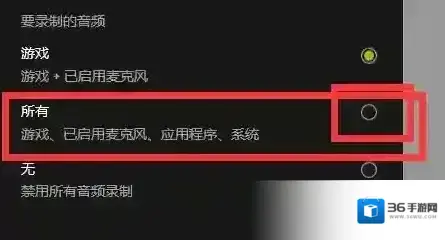
发表回复
评论列表 ( 0条)